Procreate 使用手册
抱歉,在复制到你的剪贴板时遇到问题。
试试直接复制下方链接。
克隆
创造快速又自然的复制,将图像的部分拷贝并绘制到另一部分中。
克隆
用图像的一部分取代另一部分。
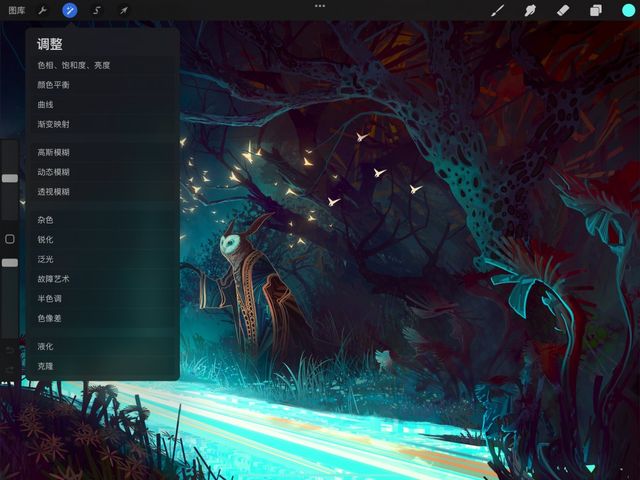

轻点 调整 > 克隆 进入克隆界面。
注: 在 3D 绘图中无法使用克隆。
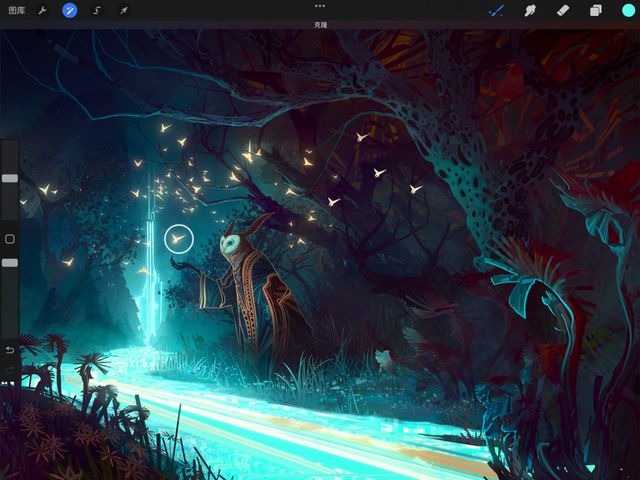


触摸控制
以小圆盘作为来源点并开始绘图即可以瞬间将来源点图像拷贝至画布任意处。
屏幕中央会出现小圆盘,拖动小圆盘到你想拷贝复制的区域。
此时使用手指或 Apple Pencil 在画布上任意处绘图,在圆盘内的区域即会被克隆拷贝至你涂绘的地方。
你可以选任何 Procreate 笔刷作为你的克隆笔刷。
你能在使用克隆时轻松移动小圆盘,但如果你想要锁定它的位置,按压并长按稍待圆盘瞬间放大,并在画布上方信息栏出现 克隆锁定状态 字样;再次按压并长按圆盘即能解锁。
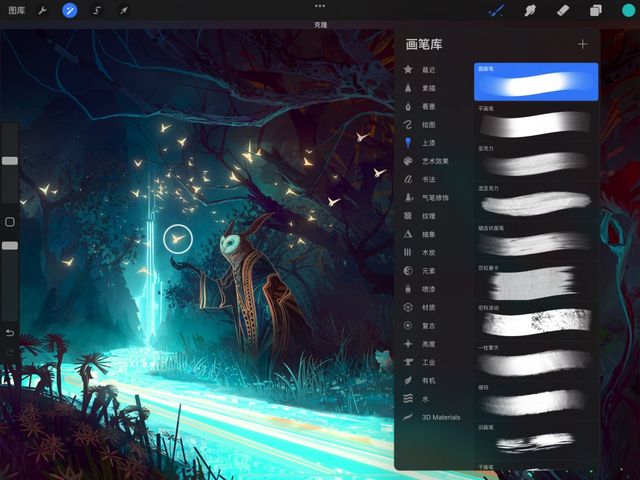
界面
用简易滑动键控制并编辑你的变动操作。
屏幕底部的滑动键提供你两个选项:
画笔尺寸 决定你下笔时将克隆的区域大小。
强度 决定你克隆的效果多透明或可见。
执行编辑
一指执行你的所有编辑操作。
若想执行你的编辑效果并离开调整工具界面,轻点 调整 图标。
若想执行编辑并留在克隆界面中,轻点画布呼唤 调整操作 菜单后轻点 应用 即可。
抱歉,在复制到你的剪贴板时遇到问题。
试试直接复制下方链接。